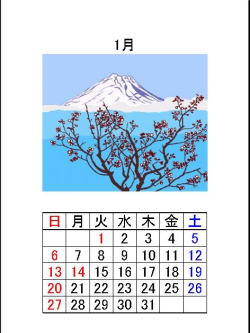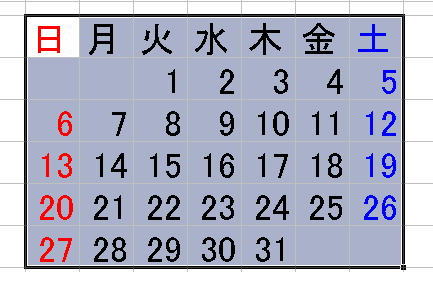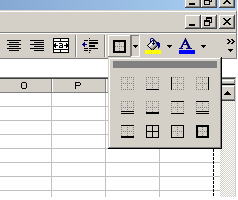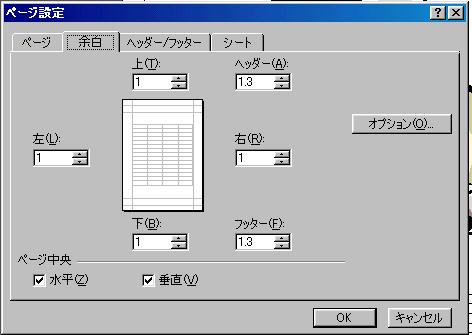こんな感じのカレンダーの作り方を紹介します。
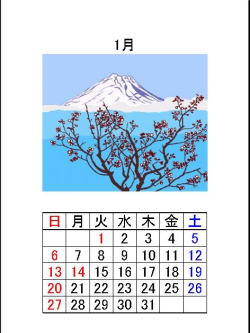 |
| ①まず、プレビューボタンを押して、A4の用紙に入る範囲を確認する。 |
|
※この時「印刷できるものはありません」という |
| メッセージがでますが、気にせず「OK」をクリックします。 |
|
| ②A列とI列は40ピクセルで、B列〜H列は80ピクセルの幅に合わせる |
|
| ③タイトルを入れます。 |
| セルを結合させるには、結合させたいセルをドラッグ |
して をクリックする。 をクリックする。 |
| そして例えば1月とかタイトルを入れる |
 |
| ④次に、曜日と日にちを入れる |
| オートフィルを使うと簡単にできます |
| オートフィルと言う機能もありますが、 |
| 今回は地道に入力してみましょう。 |
 |
⑤文字のサイズや色をお好みに変えて
見やすくする。
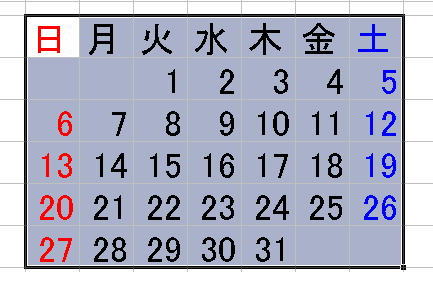 |
| ⑥曜日と日にちの部分を枠で囲いたい場合は編集する。 |
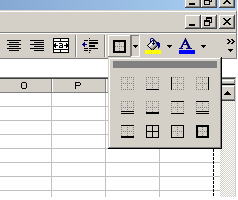 |
| ⑦こんどは 図の挿入です |
| 挿入→図→ファイルで 気に入った図や写真を挿入します。 |
|
| ⑧プレビューで全体を確認します。 |
| プレビュー→設定→余白で、下のように設定します。 |
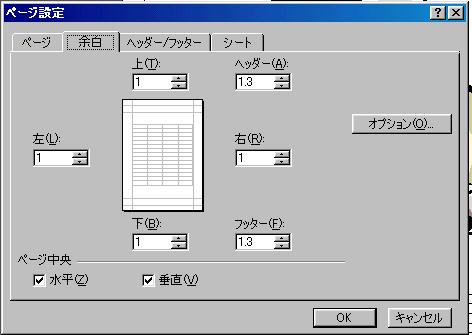 |
| ⑨次は、印刷の設定をします。 |
| 「ファイル」→「印刷」→「プロパティ」→「ページレイアウト」で |
| 用紙サイズA4からプリンタの用紙サイズはがきに縮小印刷します |
| 拡大/縮小印刷にチェックを入れる。(拡大縮小率は55%にします) |
| (A4用紙で作って、はがきサイズで印刷します。) |
 |
|
|
![]() エクセルでカレンダーを作ってみましょう。
エクセルでカレンダーを作ってみましょう。